文章插图
选项 - 高级 - UEFI
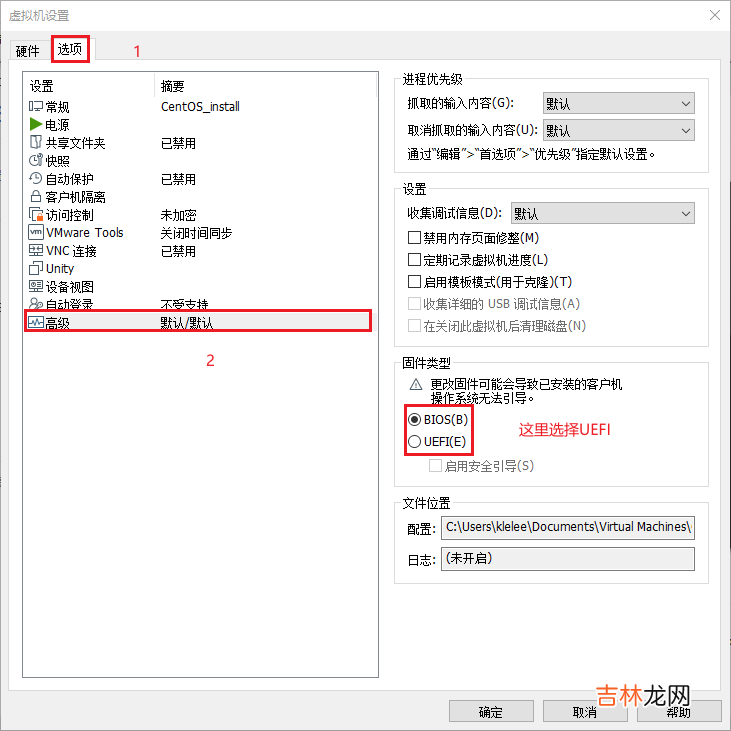
文章插图
确定退出
磁盘配置好了 。下面开始安装 。
安装CentOS7点击“开启此虚拟机”开机,通过键盘的方向键,移动到“install CentOS 7”,回车确认
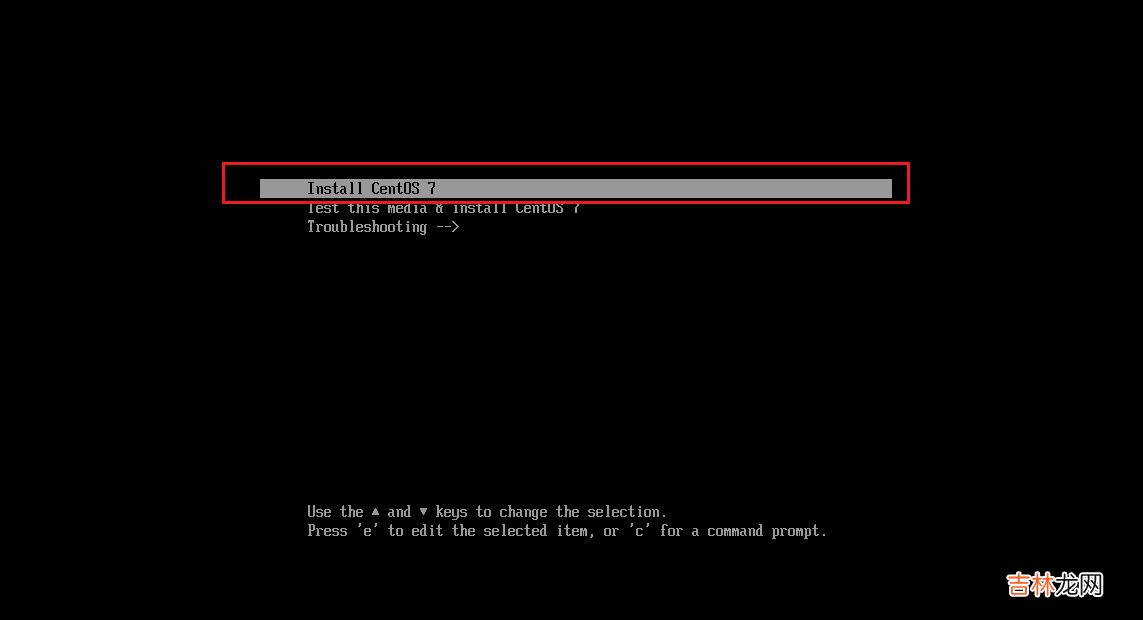
文章插图
然后就进入到安装界面了,推荐使用英文,所以默认就可以了!

文章插图
接下来设置时区和要安装的软件
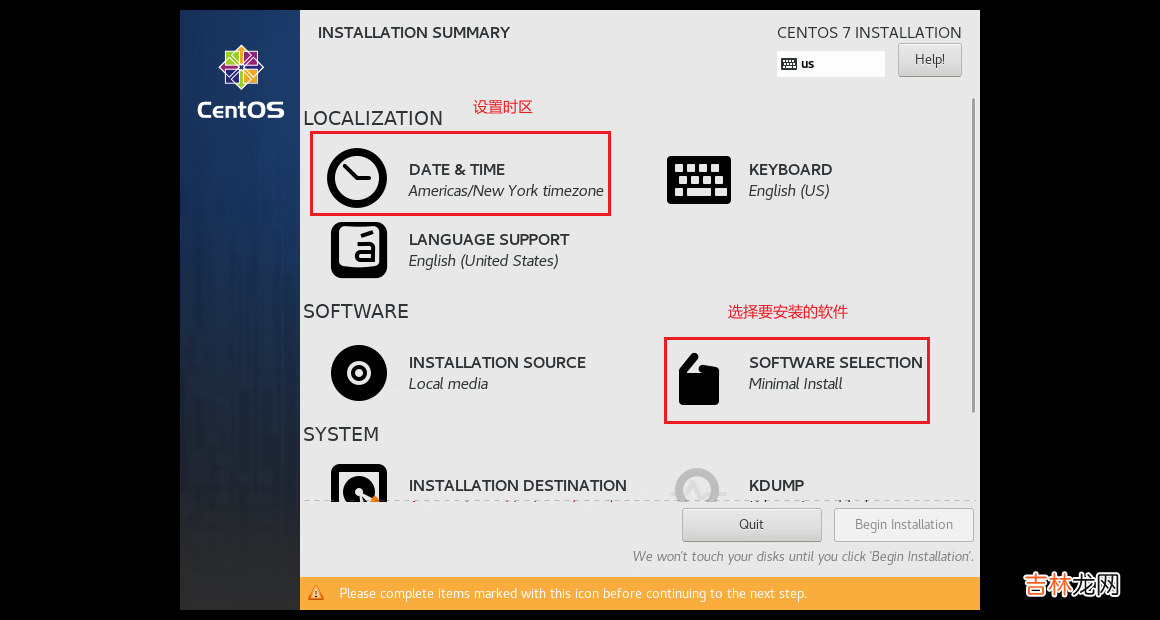
文章插图
首先点击 DATE & TIME 进入时区设置界面,然后找到祖国的位置,点一下 。观察左上角是Asia和Shanghai就好了 。最后点击
Done.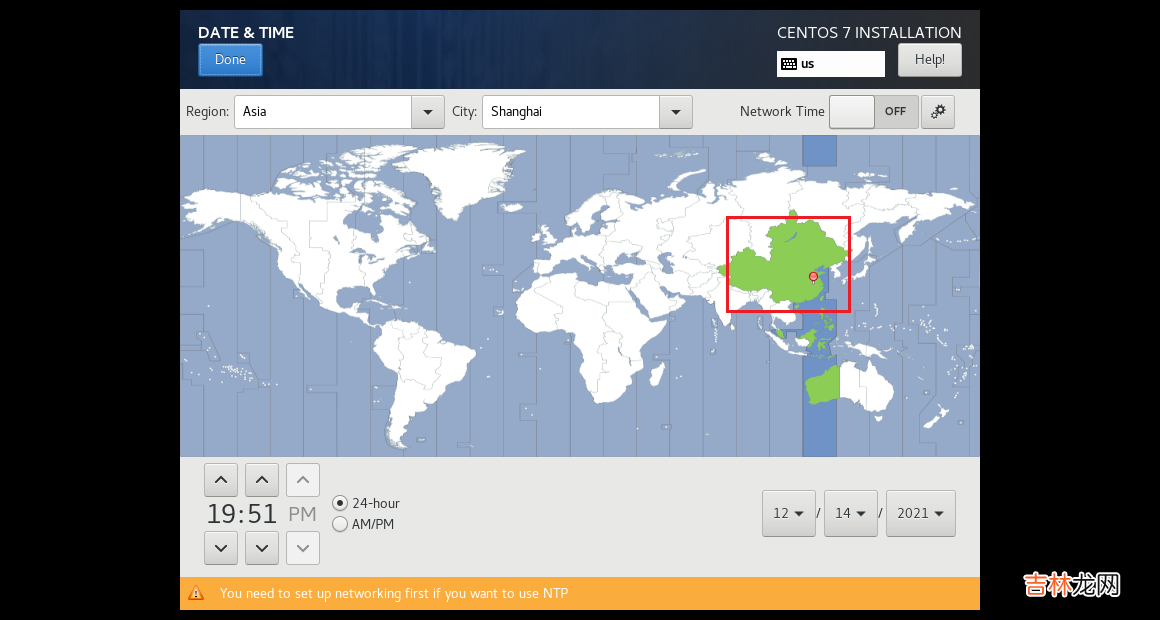
文章插图
然后点击 SOFTWARE SELECTION 选择要安装的软件 。这里我选择基本的Web服务,安装一下基本的工具 。然后
Done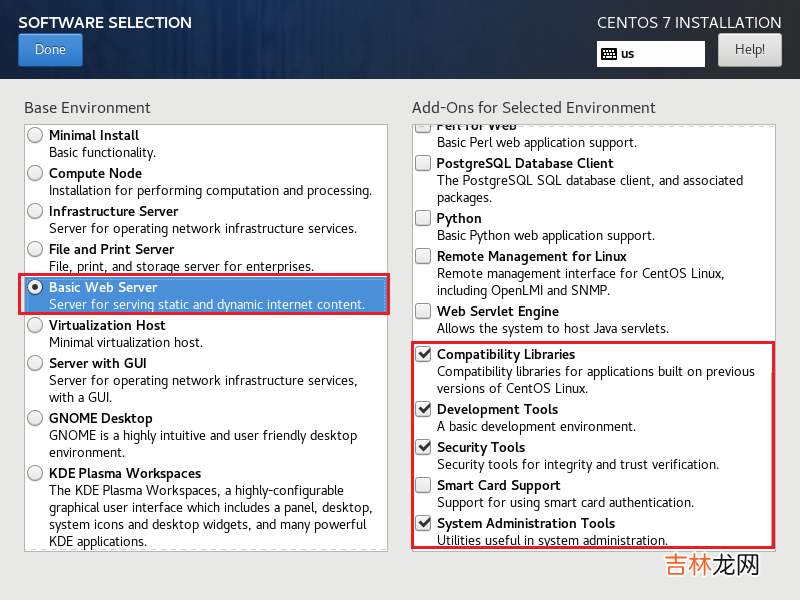
文章插图
接下来时最重要的两个步骤,系统分区和网络配置
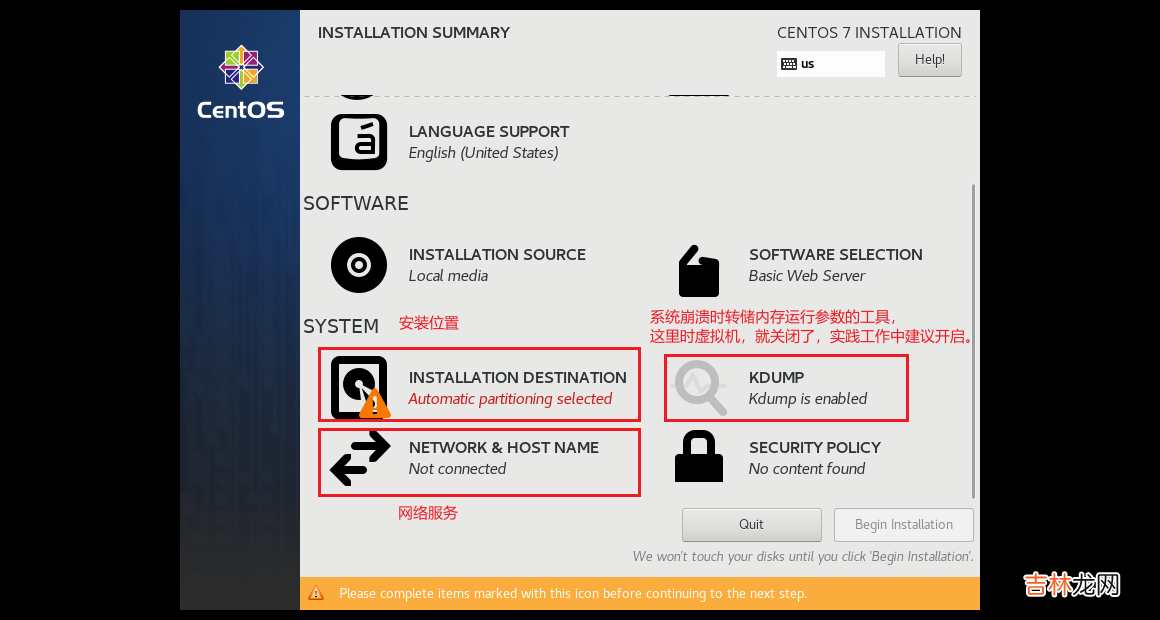
文章插图
首先系统分区,点击 INSTALLATION DESTINATION 进入选择磁盘,这里选择我要手动分区,然后
Done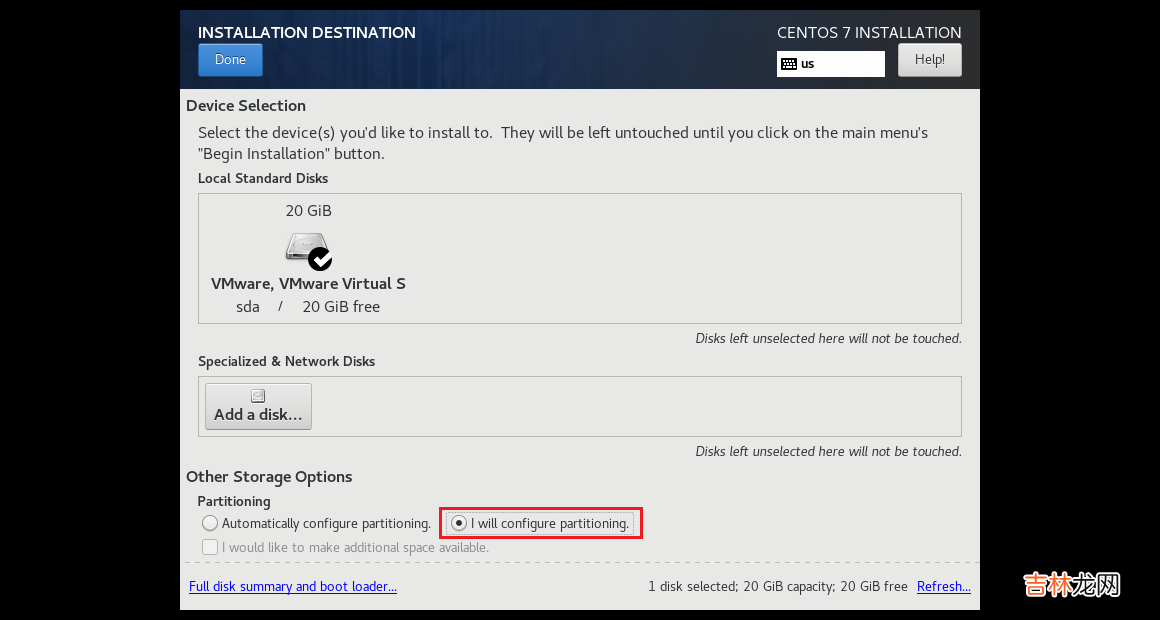
文章插图
添加新分区
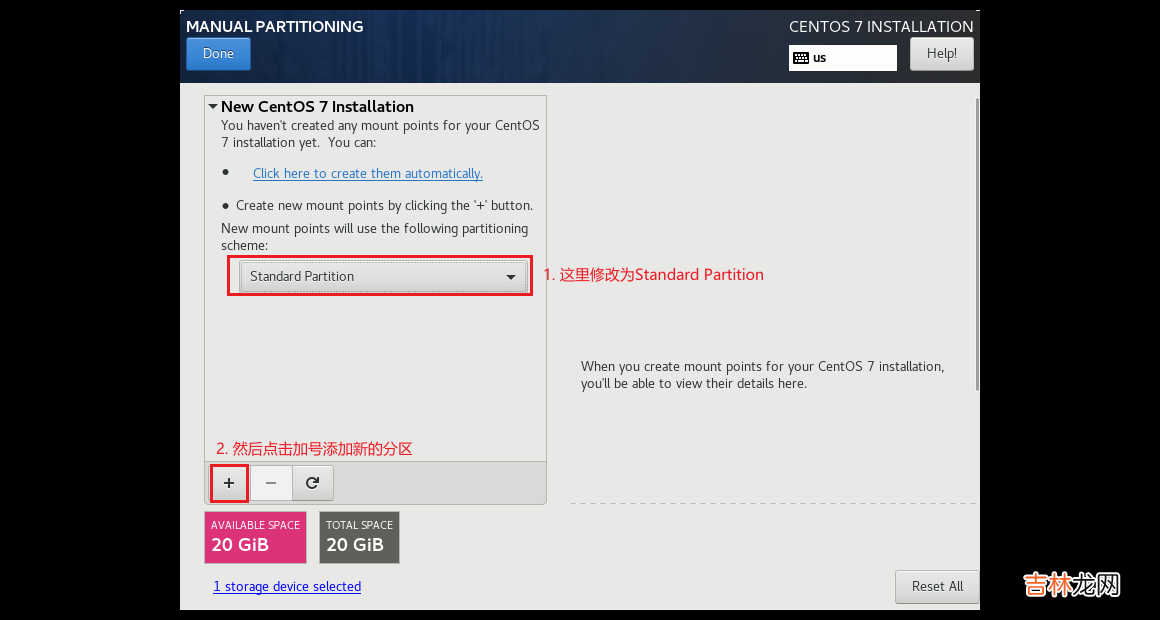
文章插图
EFI分区(启动引导分区):mount point选择
boot/efi大小300M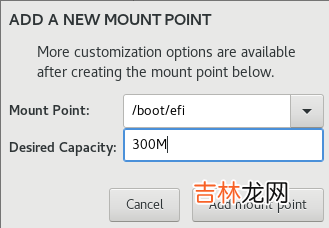
文章插图
Swap分区(交换空间):mount point 选择
swap大小选择4G(你选择的内存大小的两倍,最大不超过8G)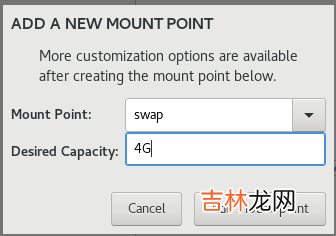
文章插图
/分区(根分区):mount point 选择
/大小不用填,直接添加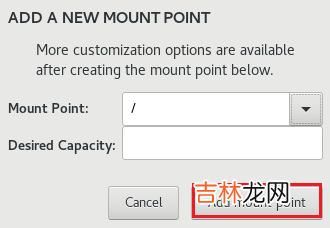
文章插图
然后点击
Done完成,下面选择接受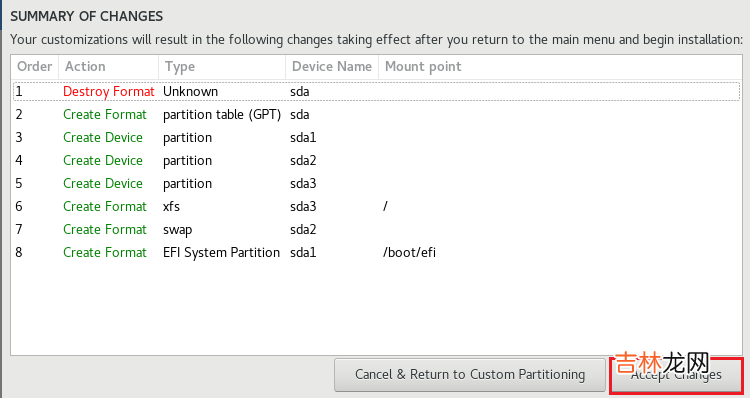
文章插图
接下来进入Kdump,取消勾选后Done退出
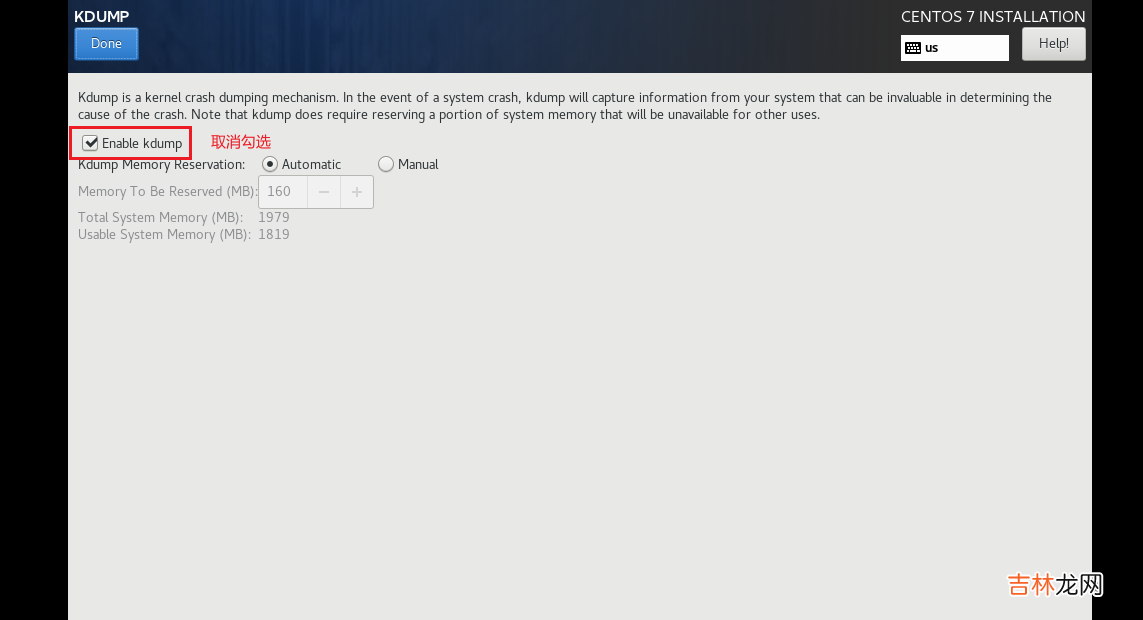
文章插图
最后进行网络配置,点击进入 NETWORK & HOST NAME
先修改主机名
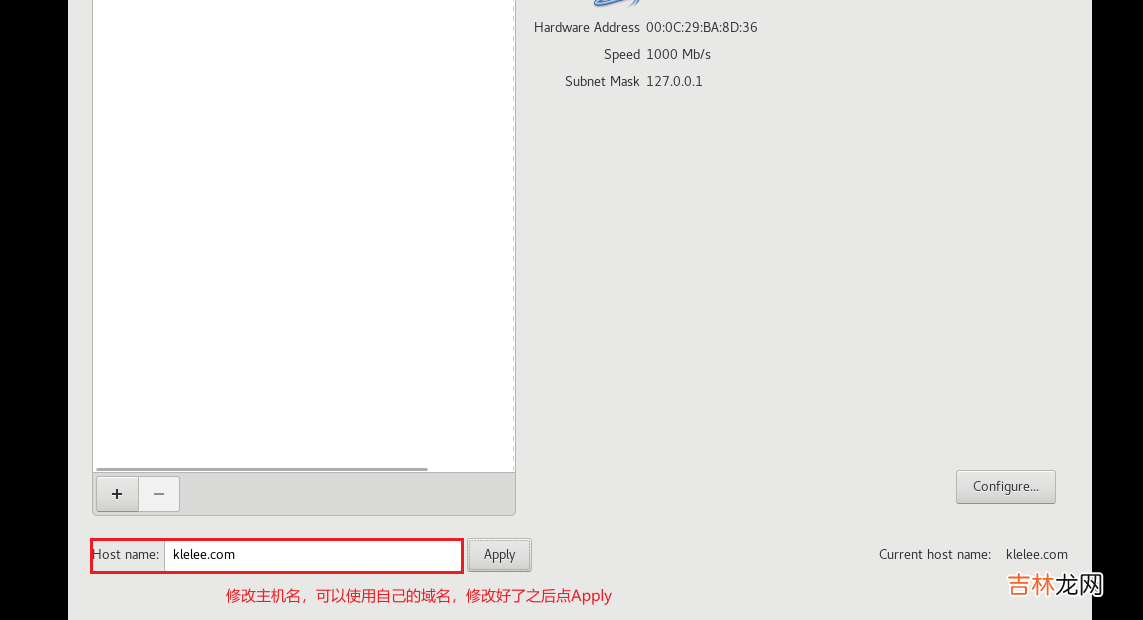
文章插图
然后点击右侧的Configure进入配置界面 。步骤1-6都要完成
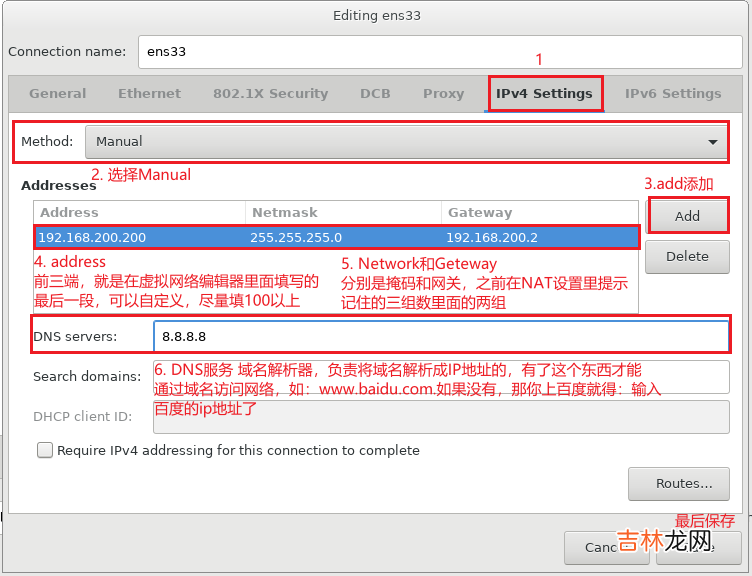
文章插图
这样所有配置就完成了,开始安装
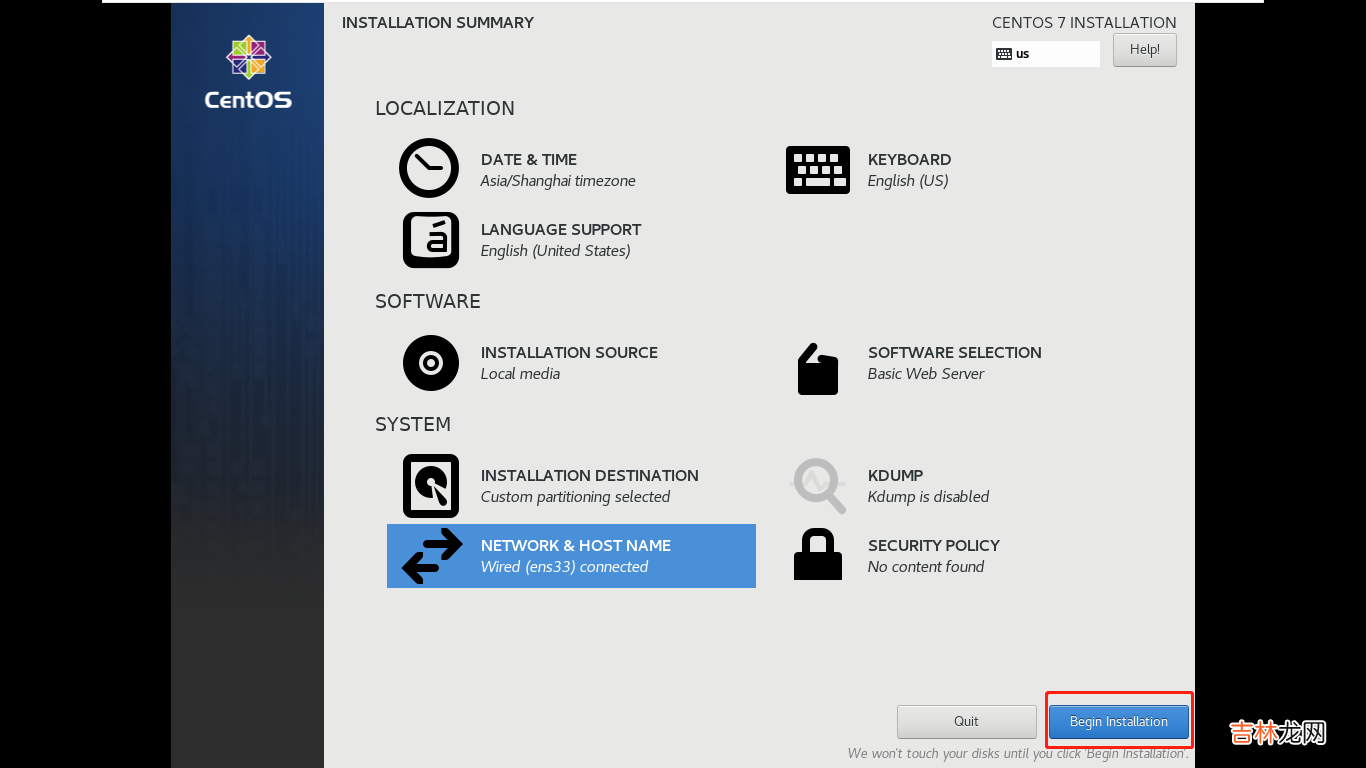
文章插图
这里需要设置root密码,点击进入

文章插图
输入root密码,如果你输入的密码过短,就点击两次Done保存退出 。
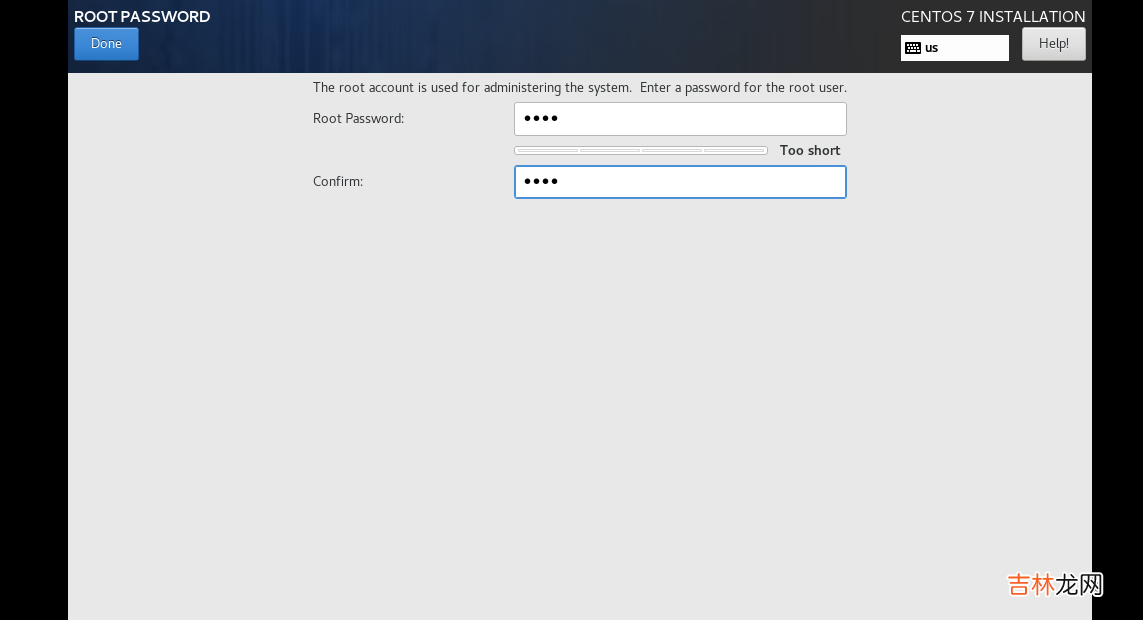
文章插图
静静等待安装完成 。等进度条走完之后点击reboot重启 。

文章插图
重启之后进入这样的黑框框,就表示安装好了 。
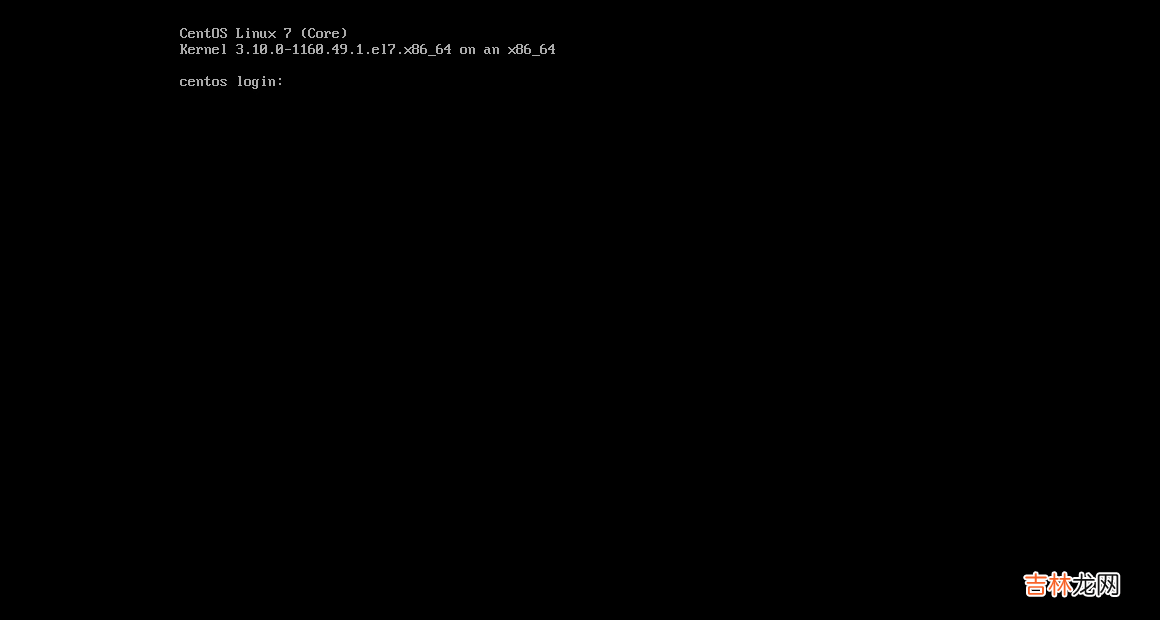
文章插图
安装CentOS之后的配置先用ssh链接到虚拟机 。Windows可以使用xshell
更换国内镜像源推荐使用中科大的镜像源:https://mirrors.ustc.edu.cn/help/centos.html
经验总结扩展阅读
- 持续更新~ Arch Linux + KDE 配置&美化
- Archlinux + Dwm 配置流程
- Archlinux配置fcitx5
- 2022-10-01 ArchLinux安装手册
- Archlinux安装Picgo配置Typora
- 关于入门深度学习mnist数据集前向计算的记录
- 四十 Java开发学习----MyBatisPlus入门案例与简介
- FHE学习笔记 #2 多项式环
- 奥比岛搜查藏宝屋及其附近环境完成方法
- 手把手教程 VM虚拟机搭建Linux CentOS7










